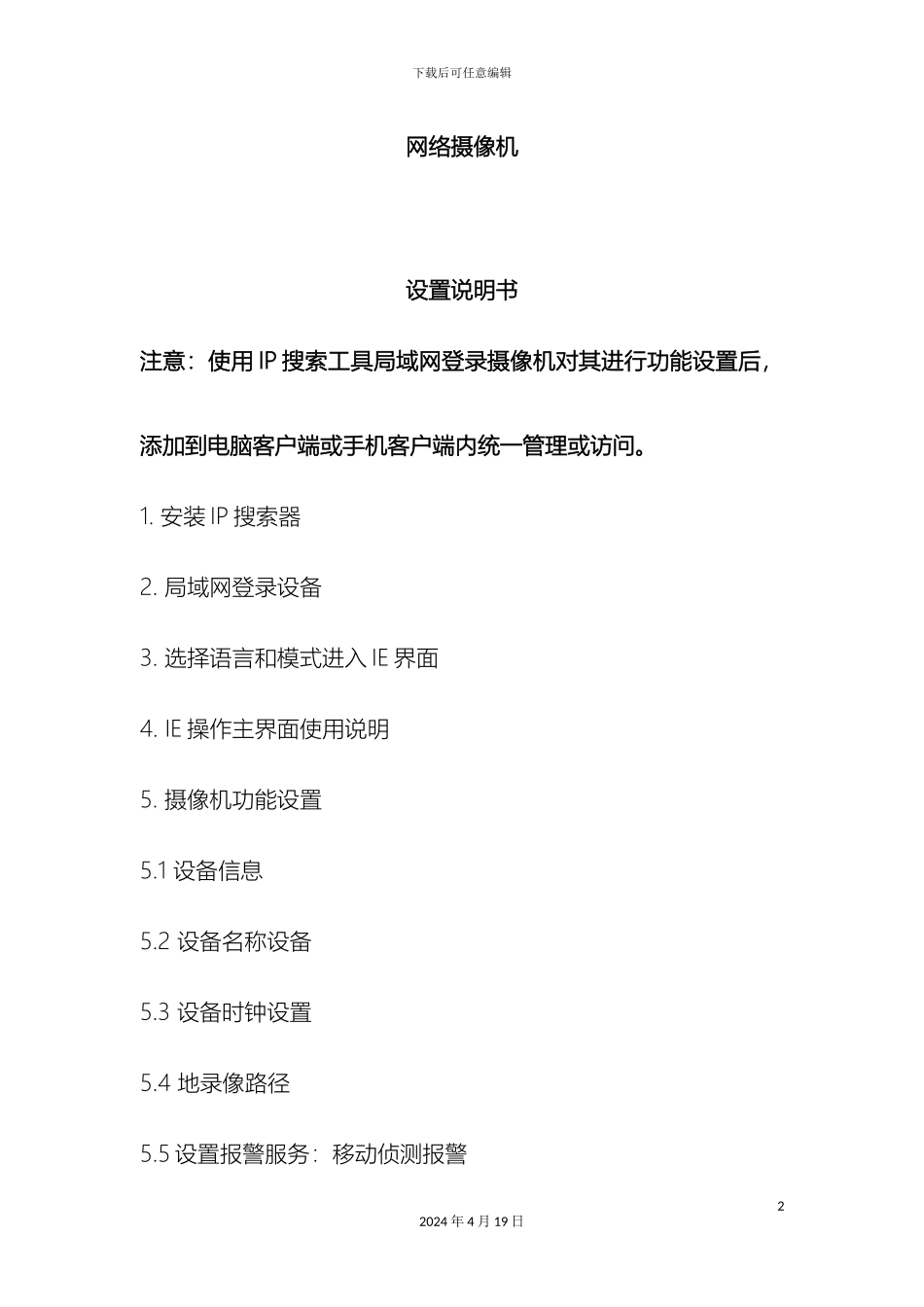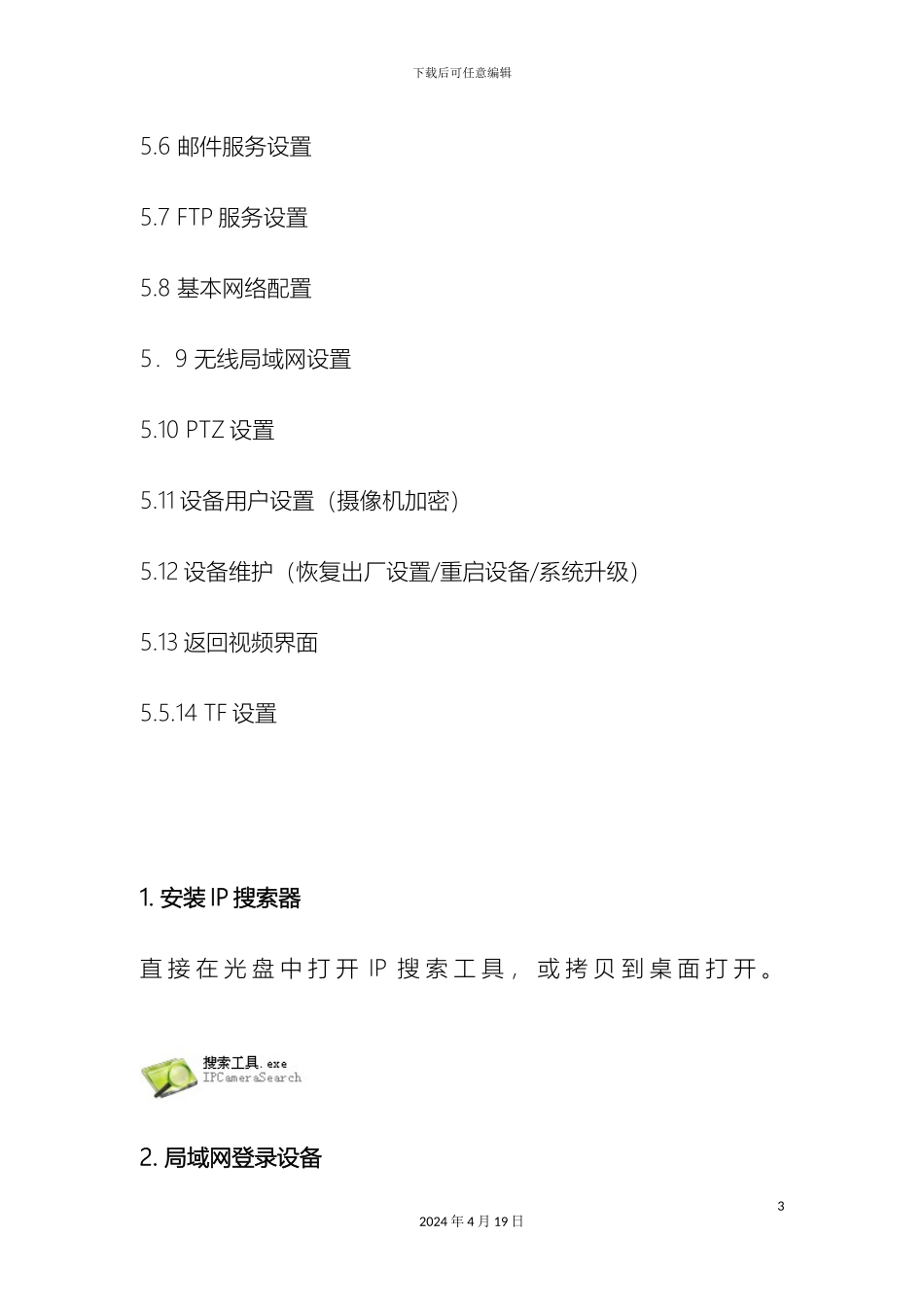下载后可任意编辑网络摄像机设置说明书12024 年 4 月 19 日下载后可任意编辑网络摄像机设置说明书注意:使用 IP 搜索工具局域网登录摄像机对其进行功能设置后,添加到电脑客户端或手机客户端内统一管理或访问。1. 安装 IP 搜索器2. 局域网登录设备3. 选择语言和模式进入 IE 界面4. IE 操作主界面使用说明5. 摄像机功能设置5.1 设备信息5.2 设备名称设备5.3 设备时钟设置5.4 地录像路径5.5 设置报警服务:移动侦测报警22024 年 4 月 19 日下载后可任意编辑5.6 邮件服务设置5.7 FTP 服务设置5.8 基本网络配置5.9 无线局域网设置5.10 PTZ 设置5.11 设备用户设置(摄像机加密)5.12 设备维护(恢复出厂设置/重启设备/系统升级)5.13 返回视频界面5.5.14 TF 设置1. 安装 IP 搜索器直 接 在 光 盘 中 打 开 IP 搜 索 工 具 , 或 拷 贝 到 桌 面 打 开 。2. 局域网登录设备32024 年 4 月 19 日下载后可任意编辑当前网络中存在的设备,选中其中一台,双击进入。问题 1:点“刷新”依旧不显示 IP 地址检查方法:①确认设备已接通电源并网线一端接入摄像机,另一端接入路由器。② 观察摄像机信号是否正常,网口灯一个常亮一个闪耀。42024 年 4 月 19 日下载后可任意编辑③ 确认电源适配器和连接网线无故障。④ 确认用于搜索的电脑与摄像机是接收同一个路由器的信号(电脑连接路由器能够是有线或无线)。⑤ 最后一步,重启摄像机。给摄像机重新接电或者在电源线和网线连接状态下,顶住摄像机底部小孔内的 reset 按键,至网口灯灭掉再亮起(大约 10 几秒),摄像机重启。以上操作均无法解决问题时,请更换网络环境或与供应商联系。问题 2:显示“子网掩码”解决方法:①勾选“DHCP”然后点“设置”键,摄像机重启。依旧无效,选择方法 2.② 不勾选“DHCP”选择手动分配设备信息。根据自己的52024 年 4 月 19 日下载后可任意编辑网络环境设置,下图为 192.168.1.1 网络的设置方法。问题 2 一定不属于摄像机问题,和使用的网络环境有关,请勿使用多级路由,尽量提供简单的网络环境。问题 3:出现 IP,但无法进入界面。可尝试将 IP 地址及端口号手动输入 IE 地址栏。输入用户名(出厂默认为 admin)及密码(出厂默认为空),点击“确定”即可登录到监看界面。62024 年 4 月 19 日下载后可任意编辑3.选择语言和登录模式:72024 年 4 月 19 ...